Heim >häufiges Problem >So führen Sie Partitionen in Win10 verlustfrei zusammen
So führen Sie Partitionen in Win10 verlustfrei zusammen
- 醉折花枝作酒筹Original
- 2021-05-24 14:36:2913112Durchsuche
Methode: Drücken Sie zuerst die Tasten „win+x“ auf der Tastatur, klicken Sie mit der rechten Maustaste auf die Partition, die zusammengeführt werden soll, und wählen Sie „Volume löschen“ und klicken Sie dann mit der rechten Maustaste auf die Partition, die zusammengeführt werden soll, und wählen Sie „; „Volume erweitern“; Wählen Sie abschließend die Schaltfläche „Hinzufügen“ und klicken Sie zum Zusammenführen auf „Weiter“.

Die Betriebsumgebung dieses Tutorials: Windows 10-System, Dell G3-Computer.
Drücken Sie „Win +“. Erstellen Sie zunächst eine Sicherungskopie der Daten. Wenn wir beispielsweise die Laufwerke E und F zusammenführen möchten und das Volume auf Laufwerk F löschen, können wir die Daten im Laufwerk F auf kopieren (Laufwerk E)
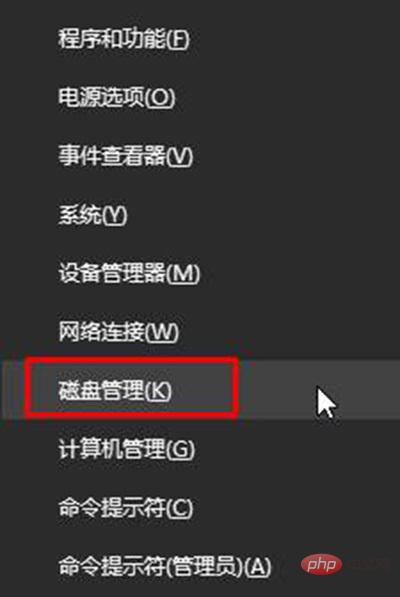
Klicken Sie in den Dateien, die zusammengeführt werden müssen, mit der rechten Maustaste auf die Partition und wählen Sie „Volume erweitern“.
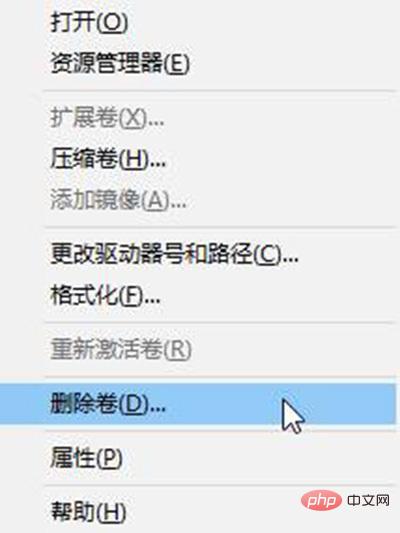
Klicken Sie auf „Weiter“. , und das Auswahlfeld rechts stellt den hinzugefügten Raum dar. Wählen Sie den Bereich auf der linken Seite aus und klicken Sie auf die Schaltfläche „Hinzufügen“. Klicken Sie nach dem Hinzufügen auf „Weiter“ und warten Sie, bis die Datenträger zusammengeführt werden.
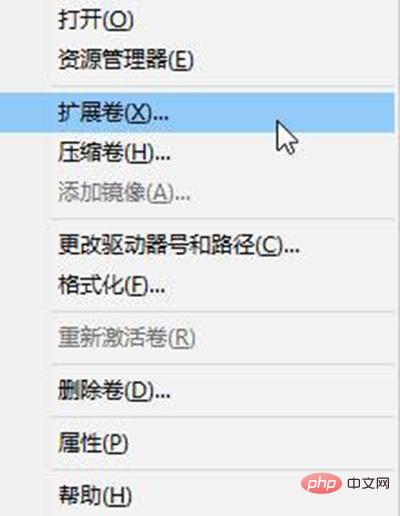
Weitere Computerkenntnisse finden Sie in der Rubrik
FAQ! 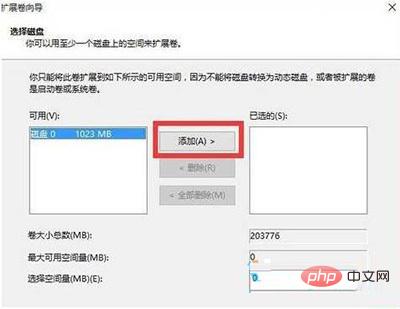
Das obige ist der detaillierte Inhalt vonSo führen Sie Partitionen in Win10 verlustfrei zusammen. Für weitere Informationen folgen Sie bitte anderen verwandten Artikeln auf der PHP chinesischen Website!

